यह मार्गदर्शिका निम्नलिखित पहलुओं की व्याख्या करती है:
- विंडोज टर्मिनल रंग योजनाएं।
- विंडोज टर्मिनल कलर स्कीम को कैसे बदलें/अनुकूलित करें?
- एक नई रंग योजना बनाएँ।
विंडोज टर्मिनल रंग योजनाएं | व्याख्या की
' रंग योजना ''विंडोज टर्मिनल' जैसा दिखता है उसे अनुकूलित करने का एक तरीका है। अनिवार्य रूप से, वे आपको टर्मिनल इंटरफ़ेस के विभिन्न हिस्सों, जैसे कि पृष्ठभूमि, टेक्स्ट इत्यादि के लिए अलग-अलग रंग चुनने की अनुमति देते हैं।
एक रंग योजना में हेक्साडेसिमल कोड का उपयोग करके परिभाषित रंग मानों का एक सेट शामिल होता है। ये कोड RGB (लाल, हरा, नीला) मॉडल में विशिष्ट रंगों का प्रतिनिधित्व करते हैं। उदाहरण के लिए, कोड ' #एफएफडी700 'चमकीले पीले रंग का प्रतिनिधित्व करता है, जबकि' #90EE90 ” हल्के हरे रंग का प्रतिनिधित्व करता है।
विंडोज टर्मिनल में रंग योजना लागू करने से टर्मिनल विंडो में विभिन्न तत्वों का स्वरूप बदल जाएगा। उदाहरण के लिए, आप पाठ को पढ़ने में आसान बनाने के लिए एक गहरा पृष्ठभूमि रंग और हल्का पाठ रंग चुन सकते हैं, या आप एक विशिष्ट रंग पैलेट का चयन कर सकते हैं जो आपकी प्राथमिकताओं या आपके विकास परिवेश की थीम से मेल खाता हो।
विंडोज टर्मिनल में कई अंतर्निहित रंग योजनाएँ हैं, लेकिन आप एप्लिकेशन के लिए JSON कॉन्फ़िगरेशन फ़ाइल को संपादित करके भी अपना बना सकते हैं। यह आपको रंग जोड़ने और अपने टर्मिनल इंटरफ़ेस के लिए एक कस्टम लुक डिज़ाइन करने की अनुमति देता है। आइए जानें कि विंडोज टर्मिनल में रंगों के साथ कैसे खेलें।
विंडोज टर्मिनल कलर स्कीम को कैसे बदलें/अनुकूलित करें?
अपने विंडोज टर्मिनल की रंग योजना बदलने के लिए, इन चरणों का पालन करें:
चरण 1: विंडोज टर्मिनल लॉन्च करें
विंडोज टर्मिनल लॉन्च करने के लिए, 'विंडोज़' कुंजी दबाएं, टाइप करें ' विंडोज टर्मिनल 'और इसे खोलें:
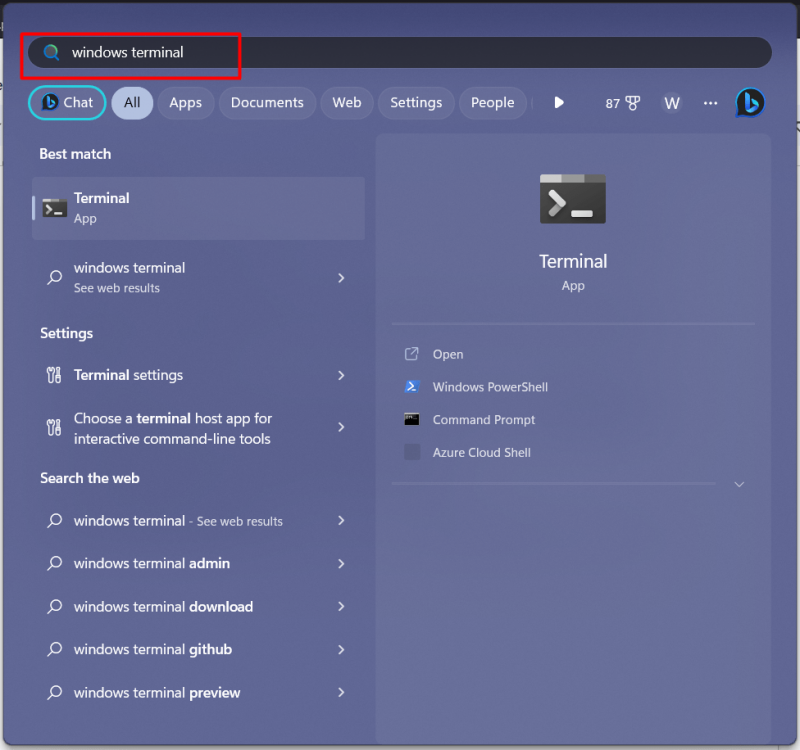
यहां बताया गया है कि 'विंडोज टर्मिनल' डिफ़ॉल्ट रूप से कैसा दिखता है:
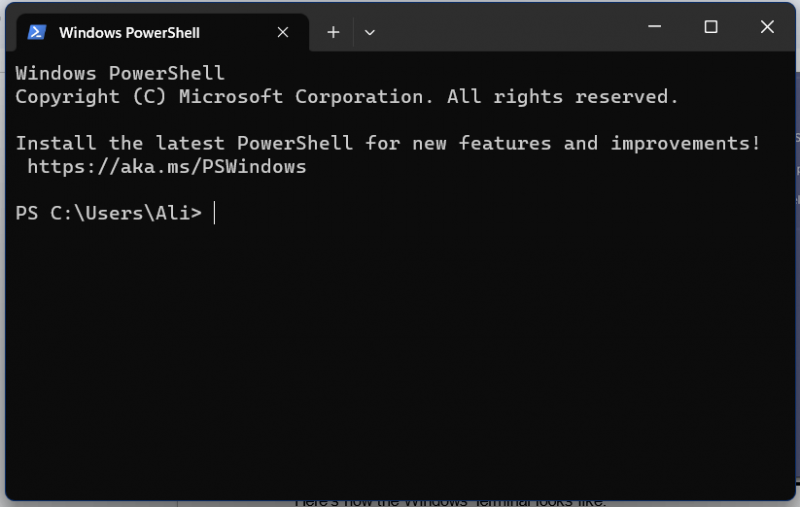
चरण 2: सेटिंग खोलें
विंडोज टर्मिनल की स्क्रीन में, 'डाउनवर्ड' एरो विकल्प पर क्लिक करें और फिर 'पर' समायोजन ', या दबाएं' सीटीआरएल +, ':
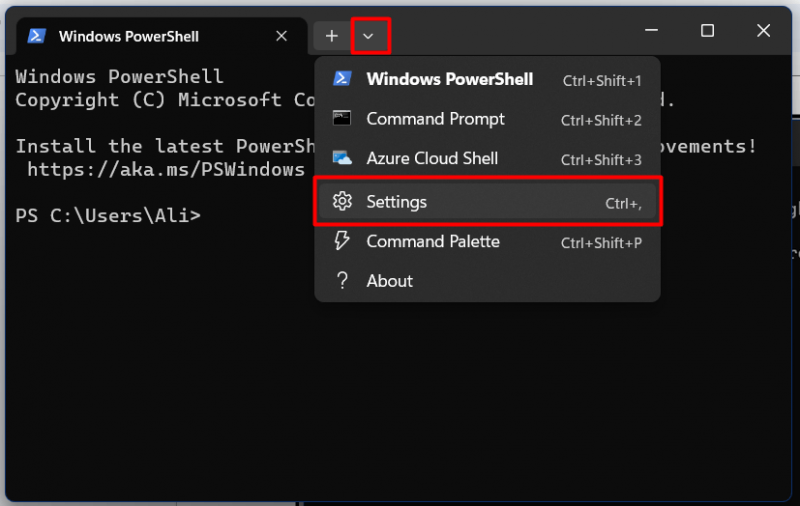
'सेटिंग्स' से, 'चुनें' रंग योजना ” बाएँ फलक से:
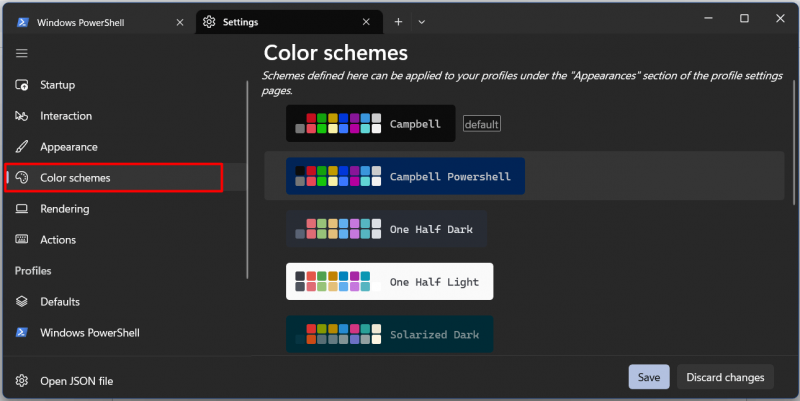
चरण 3: रंग योजना बदलें/कस्टमाइज़ करें
नीचे स्क्रॉल करते समय, आप देखेंगे ' संपादन करना ” बटन, जहां आप मौजूदा का उपयोग करके नई रंग योजनाएं बना सकते हैं। अब आप रंगों में अपने स्वाद के अनुरूप चुन सकते हैं:
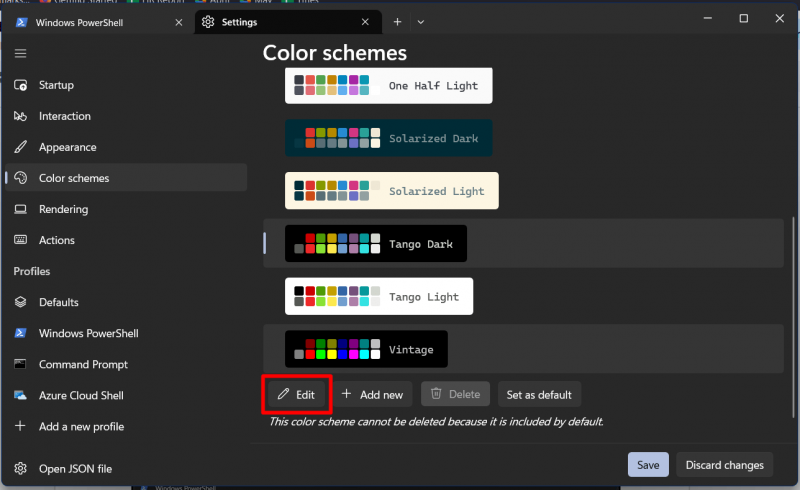
यहां से, उन रंगों का चयन करें जिन्हें आप वर्तमान में चयनित रंग योजना में जोड़ना चाहते हैं, और ' बचाना 'यह एक बार किया:
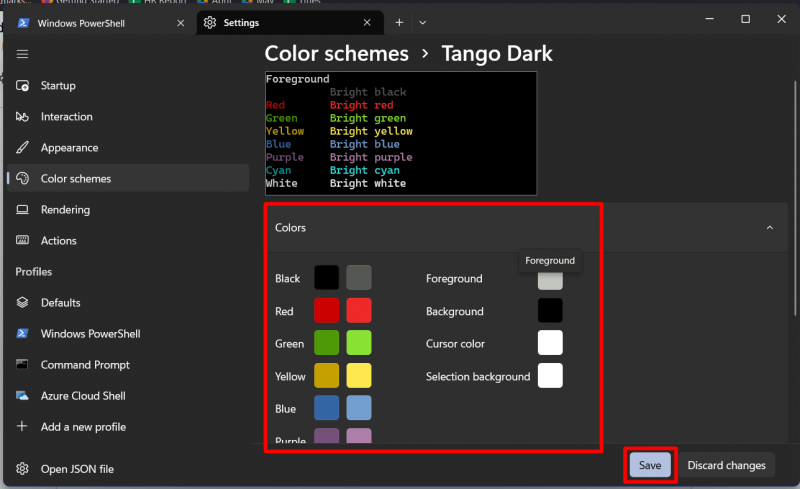
एक नई रंग योजना बनाएँ
'विंडोज टर्मिनल' के लिए एक नई रंग योजना बनाने के लिए, निम्न चरणों का पालन करें:
चरण 1: विंडोज टर्मिनल सेटिंग्स खोलें
विंडोज टर्मिनल की सेटिंग खोलने के लिए इसी तरह “डाउनवर्ड” एरो ऑप्शन पर क्लिक करें और फिर “ऑन” पर क्लिक करें। समायोजन ', या दबाएं' सीटीआरएल +, ':
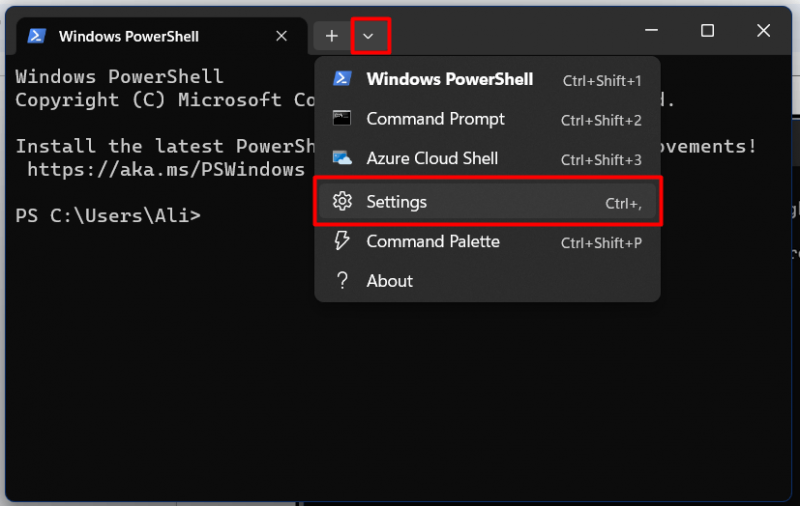
चरण 2: नई रंग योजना जोड़ें
अपने विंडोज टर्मिनल में एक नई अनुकूलित रंग योजना जोड़ने के लिए, 'खोलें' JSON 'पर क्लिक करके फाइल करें' JSON फ़ाइल खोलें ” बाएँ फलक के निचले भाग से विकल्प:

एक बार JSON फ़ाइल खुल जाने के बाद (खोलने के लिए किसी भी कोड संपादक का उपयोग करें यानी, नोटपैड++ या विजुअल स्टूडियो कोड अत्यधिक अनुशंसित हैं), 'ढूंढें' योजनाओं ' अनुभाग:
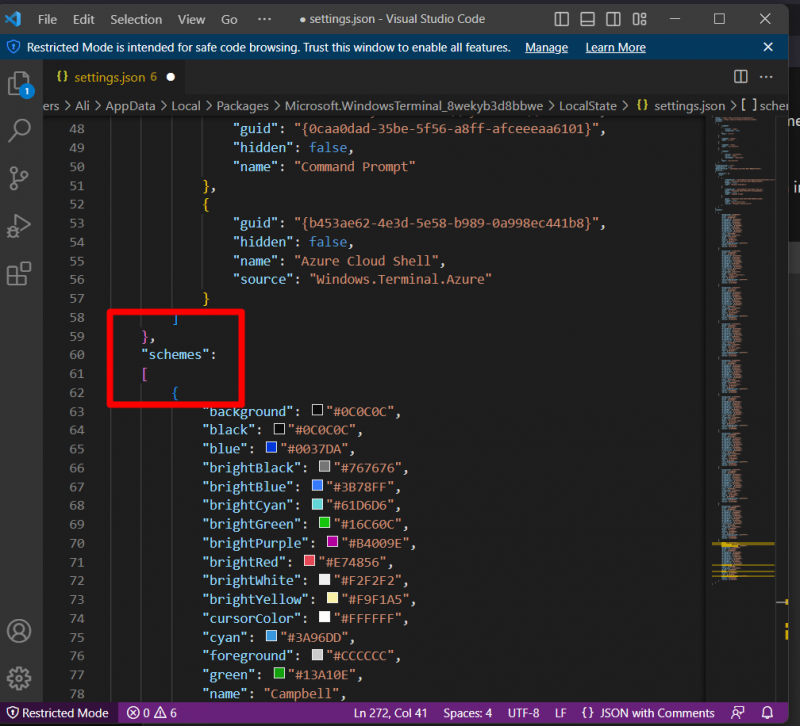
अब नई बनाई गई योजना में रंग जोड़ने के लिए नीचे स्क्रॉल करें और आसान चयन के लिए इसे एक नाम देना सुनिश्चित करें:
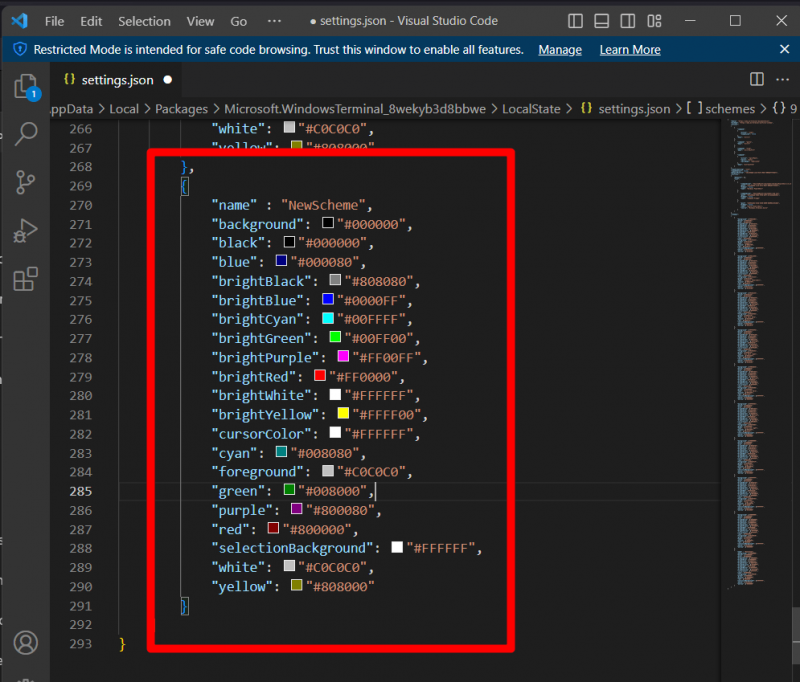
इसका नाम है ' न्यूस्कीम ”, और यह अब “में दिखाई देगा रंग योजना ”टैब जहां से आप” का उपयोग करके इसे चुन सकते हैं और लागू कर सकते हैं बचाना ” बटन, योजना का चयन करने के बाद:
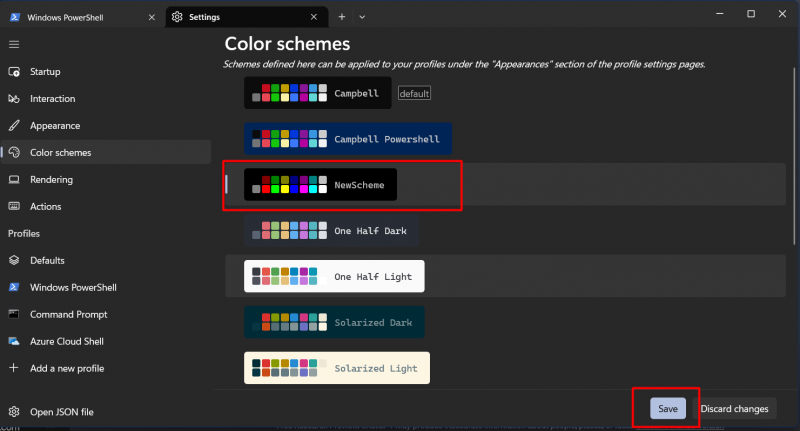
निष्कर्ष
' रंग योजना ” विंडोज टर्मिनल के रूप को अनुकूलित करने की एक विशेषता है। अनुकूलन में टर्मिनल इंटरफ़ेस शामिल है, जैसे कि पृष्ठभूमि, पाठ, आदि। उपयोगकर्ता मौजूदा लोगों से नई रंग योजनाएँ बना सकते हैं या अपने स्वाद के लिए सबसे उपयुक्त एक नई अनुकूलित रंग योजना बना सकते हैं। इस गाइड ने विंडोज टर्मिनल 'कलर स्कीम्स' और विंडोज टर्मिनल के लुक को कैसे अनुकूलित किया जाए, इसका वर्णन किया।